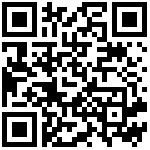conda python环境创建及调试
默认python环境为 2.7,且没有相关的依赖包。假设您需要使用python依赖包或者更高版本的python环境,推荐您自行创建python环境以及安装依赖包,平台可使用山河源进行conda 安装软件搭建环境
0. 前置条件-添加host
vi /etc/hosts
### 追加一行 10.251.102.1 mirrors.shanhe.com
10.251.102.1 mirrors.shanhe.com
:wq
ping mirrors.shanhe.com ####确认是否与山河源通miniconda下栽地址 https://docs.conda.io/en/latest/miniconda.html
安装完成后编辑家目录中的 .condarc 文件,使用如下命令内容填充
cat > ~/.condarc << "EOF" channels: - defaults show_channel_urls: true default_channels: - https://mirrors.shanhe.com/anaconda/pkgs/main - https://mirrors.shanhe.com/anaconda/pkgs/r - https://mirrors.shanhe.com/anaconda/pkgs/msys2 custom_channels: bioconda: https://mirrors.shanhe.com/anaconda/cloud conda-forge: https://mirrors.shanhe.com/anaconda/cloud ssl_verify: false EOF2.1 2024年11月更新!!!
2024年之后最新版conda安装之后,conda会在安装目录生成.condarc文件,请将安装目录自带的.condarc文件进行删除。亦或是将以上通道添加到安装目录下的.condarc文件,覆盖里面自带的通道,否则冲突报错
添加host
vi /etc/hosts ### 追加一行 10.251.102.1 mirrors.shanhe.com 10.251.102.1 mirrors.shanhe.com ## 保存后退出 :wq创建conda环境
conda create -n python39 python=3.9 # -n: 设置新的环境的名字 # python=3.9 指定新环境的python的版本,非必须参数 # 这里也可以用一个-y参数,可以直接跳过安装的确认过程。conda环境使用
# 启动加载python环境 conda activate python39# conda 安装命令 conda install gatk# 安装指定版本 # conda install 软件名=版本号 conda install gatk=3.7# conda 搜索需要的安装包 conda search gatk# 更新指定软件 conda update gatk# 卸载指定软件 conda remove gatk账户初始化conda环境
# 将 conda 环境以及创建 ,账户自动加载 # 将如下命令加入 ~/.bashrc 文件中 conda activate python39
# 下面举例了pip安装numpy库两种方式
#方式1
mkdir ~/.pip
cd ~/.pip
vim pip.conf
[global]
index-url=https://mirrors.shanhe.com/simple
trusted-host = mirrors.shanhe.com
:wq
pip install nump
##方式2
pip install nump -i https://mirrors.shanhe.com/simple作者:admin 创建时间:2023-03-19 17:20
最后编辑:admin 更新时间:2025-04-21 16:22
最后编辑:admin 更新时间:2025-04-21 16:22